Windows 11’de Dosya Gezgini’nin (Explorer.exe) aniden donması ya da yanıt vermemesi, günlük bilgisayar kullanımınızı önemli ölçüde aksatabilir. Belgeleriniz, klasörleriniz ve dosyalarınızla çalışırken bu sorunla karşılaşmak oldukça sinir bozucu olabilir. Neyse ki, bu yaygın hatanın birden fazla pratik çözümü bulunuyor. Aşağıda, sorunu hızlıca ve güvenle çözmek için adım adım rehberimizi bulabilirsiniz.
Article Summary
- Quick Summary: Dosya Gezgini donmalarını gidermek için öncelikle Explorer.exe’yi yeniden başlatmayı ve ardından sistem güncellemelerini kontrol etmeyi deneyin.
- Read Time: Approx. 5-7 minutes.
- Key Takeaway: Sorunun çoğu zaman yazılım güncellemeleri veya bozuk sistem dosyalarıyla ilgili olduğunu unutmayın; adımları uygulayarak kolayca çözebilirsiniz.
Explorer.exe’yi Yeniden Başlatarak Donmayı Giderin
Dosya Gezgini donduğunda yapabileceğiniz en hızlı çözüm, Explorer.exe işlemini yeniden başlatmaktır. Bu işlem, açık klasörlerin ve görev çubuğunun geçici olarak kapanmasına neden olur, ancak bilgisayarınızı yeniden başlatmanıza gerek kalmaz. Şu adımları izleyin:
- Ctrl + Shift + Esc tuşlarına aynı anda basarak Görev Yöneticisi’ni açın.
- “İşlemler” sekmesinde “Windows Gezgini” veya “Explorer.exe” öğesini bulun.
- Sağ tıklayın ve “Yeniden Başlat” seçeneğine tıklayın.
Bu adım çoğu zaman Dosya Gezgini’nin yanıt vermesini sağlar. Eğer sorun devam ederse, aşağıdaki yöntemlerle devam edin.
Bilgisayarı Yeniden Başlatın
Bazen sistemde geçici bir hata oluştuğunda, bilgisayarı yeniden başlatmak sorunu çözebilir. Tüm açık uygulamaları kaydedin, ardından “Başlat” menüsünden “Yeniden Başlat” seçeneğini kullanın. Bu işlem, arka planda çalışan ve Dosya Gezgini’ni etkileyebilecek geçici sorunları temizler.
En Son Windows Güncellemelerini Yükleyin
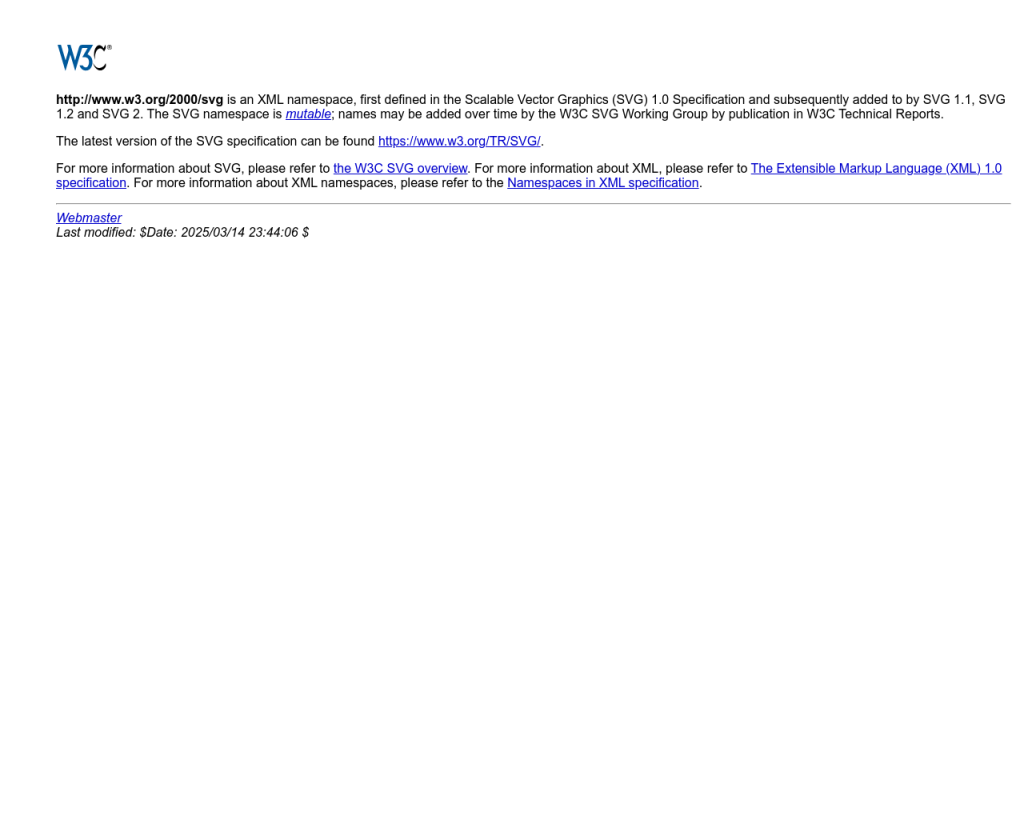
Windows 11’deki donma sorunlarının büyük bir kısmı, eksik veya hatalı sistem güncellemelerinden kaynaklanır. Microsoft, Dosya Gezgini ile ilgili hataları düzenli olarak güncellemelerle düzeltir. Güncellemeleri kontrol etmek için:
- “Başlat” menüsüne tıklayın ve Ayarlar‘ı açın.
- “Güncelleştirme ve Güvenlik” bölümüne girin.
- “Windows Update” altında “Güncellemeleri denetle” seçeneğine tıklayın.
- Varsa tüm güncellemeleri yükleyin ve bilgisayarı yeniden başlatın.
Windows güncellemelerini düzenli olarak yüklemek, sadece Dosya Gezgini hatalarını değil, diğer sistem kararlılık sorunlarını da önler. Windows’u güncel tutmanın avantajları ve dezavantajları hakkında daha fazla bilgi edinebilirsiniz.
‘Dosya gezgini Windows 11’de donuyor’ için Önerilen Çözüm
‘Dosya gezgini Windows 11’de donuyor’ sorununa daha doğrudan bir çözüm için otomatik bir araç kullanmayı düşünün. Outbyte, bu belirli hataya yol açabilen temel Windows sorunlarını güvenle tarayıp onarmak üzere tasarlanmıştır ve elle sorun gidermeye harcayacağınız zamandan tasarruf etmenizi sağlar.
Sistem Dosyalarını ve Disk Hatalarını Denetleyin
Bozulmuş veya eksik sistem dosyaları, Dosya Gezgini’nin donmasına sebep olabilir. Windows’un yerleşik Sistem Dosyası Denetleyicisi (SFC) ve Disk Denetleyicisi (CHKDSK) araçlarıyla bu sorunları tespit edip onarabilirsiniz.
- Başlat menüsüne sağ tıklayın ve “Windows Terminal (Yönetici)” veya “Komut İstemi (Yönetici)” seçeneğini seçin.
- Açılan ekrana şu komutu yazıp Enter tuşuna basın:
sfc /scannow - Tarama tamamlandığında, sistem dosyalarınız otomatik olarak onarılır.
- Ardından, aynı ekrana şu komutu yazıp çalıştırın:
chkdsk /f /r(Bu işlem bilgisayarınızı yeniden başlatmanızı gerektirebilir.)
Bu işlemler, Dosya Gezgini’ni etkileyen bozuk dosyaları ve disk hatalarını düzeltmeye yardımcı olur. Eğer sistemde ciddi bozulmalar varsa, bozuk kayıt defteri öğelerini düzeltme yollarını da inceleyebilirsiniz.
Note: SFC ve CHKDSK taramaları sırasında bilgisayarınızı kapatmayın ve işlemlerin tamamlanmasını bekleyin. Yarım kalan taramalar sistemde başka sorunlara yol açabilir.
Önbelleği ve Geçici Dosyaları Temizleyin
Zamanla biriken önbellek ve geçici dosyalar, Dosya Gezgini’nin performansını olumsuz etkileyebilir. Disk Temizleme Aracı ile gereksiz dosyaları kaldırmak için:
- “Başlat” menüsünde “Disk Temizleme” yazın ve çıkan aracı açın.
- Temizlemek istediğiniz sürücüyü seçin (genellikle C:).
- Listeden “Geçici dosyalar”, “Önbelleğe alınmış küçük resimler” ve benzeri seçenekleri işaretleyin.
- “Tamam” ve ardından “Dosyaları sil” seçeneğine tıklayın.
Alternatif olarak, daha kapsamlı bir temizlik ve sistem optimizasyonu için Outbyte gibi otomatik araçları da kullanabilirsiniz.
Başlangıçta Çalışan Programları ve Uzantıları Kontrol Edin
Dosya Gezgini donmasına, başlangıçta otomatik çalışan gereksiz programlar veya uyumsuz eklentiler de neden olabilir. Görev Yöneticisi’ni açarak “Başlangıç” sekmesinden gereksiz uygulamaları devre dışı bırakabilirsiniz. Ayrıca, üçüncü parti Dosya Gezgini uzantıları (ör. ek menü seçenekleri, bulut senkronizasyon uygulamaları) varsa, bunları geçici olarak kaldırmayı deneyin.
Bilgisayarınızda şüpheli veya zararlı yazılımlar olup olmadığını Microsoft Defender ile taramak da faydalı olabilir.
Yeni Bir Kullanıcı Hesabı Oluşturun
Mevcut kullanıcı profilinizdeki bozulmalar, Dosya Gezgini’nin donmasına yol açabilir. Sorunun profilinize özel olup olmadığını anlamak için yeni bir kullanıcı hesabı oluşturun:
- “Ayarlar” > “Hesaplar” > “Aile ve diğer kullanıcılar” menüsüne gidin.
- “Bu bilgisayara başka birini ekle” seçeneğine tıklayın ve yönergeleri izleyin.
- Yeni hesapla oturum açarak Dosya Gezgini’nin çalışıp çalışmadığını kontrol edin.
Eğer yeni hesapta sorun yoksa, eski profilinizdeki ayar veya dosya bozukluklarını gözden geçirebilirsiniz.
Sürücüleri ve Donanım Yazılımını Güncelleyin
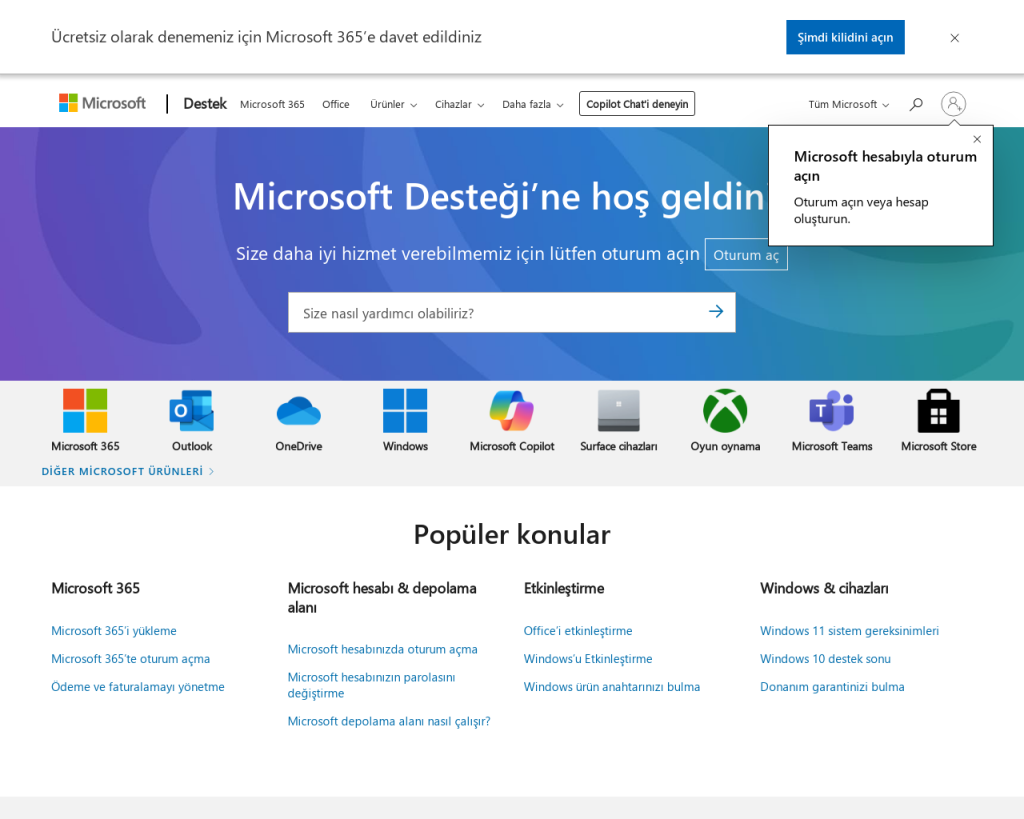
Eski veya uyumsuz donanım sürücüleri, Dosya Gezgini’nin donmasına neden olabilir. Özellikle ekran kartı ve yonga seti sürücülerini üreticinin resmi web sitesinden güncelleyin. Ayrıca, bilgisayar üreticinizin destek sayfasını ziyaret ederek BIOS veya donanım yazılımı güncellemelerini de kontrol edin.
Donanım sürücüleriyle ilgili daha fazla bilgi için Microsoft’un resmi sürücü güncelleme rehberini inceleyebilirsiniz.
Gelişmiş: Sistem Geri Yükleme veya Onarım Seçenekleri
Yukarıdaki çözümler işe yaramazsa, sistemde daha derin bir sorun olabilir. Son zamanlarda yapılan bir değişiklikten sonra Dosya Gezgini donmaya başladıysa, Sistem Geri Yükleme’yi kullanarak bilgisayarınızı önceki bir tarihe döndürebilirsiniz.
- “Başlat” menüsüne “Sistem Geri Yükleme” yazıp aracı açın.
- Bir geri yükleme noktası seçin ve yönergeleri izleyin.
Son çare olarak, Windows’u sıfırlamayı veya onarmayı düşünebilirsiniz. Bu işlemler kişisel dosyalarınızı etkileyebilir, bu nedenle öncesinde mutlaka yedek alın. İlgili rehber için Microsoft’un Windows 11 onarma kılavuzunu ziyaret edin.
Sonuç: Dosya Gezgini Donmalarını Önlemek İçin Ne Yapmalı?
Windows 11’de Dosya Gezgini’nin donması, çoğu zaman güncel olmayan yazılım, bozuk sistem dosyaları veya gereksiz uygulamalardan kaynaklanır. Explorer.exe’yi yeniden başlatmak, güncellemeleri yüklemek ve sistem dosyalarını denetlemek genellikle sorunu çözer. Düzenli bakım, gereksiz programlardan kaçınma ve sisteminizi güncel tutma alışkanlığı edinmek, bu tür sorunların tekrarını önler. Otomatik araçlar ise zaman kazandırır ve daha derin sorunları ortaya çıkarabilir.
Daha fazla Windows sorun giderme rehberi için donmuş Windows bilgisayarları düzeltme yolları içeriğimize de göz atabilirsiniz.
